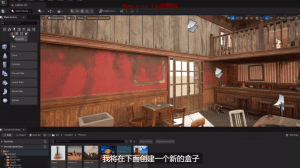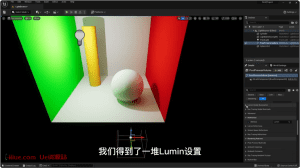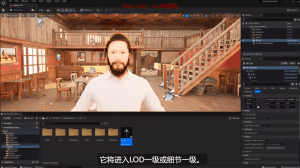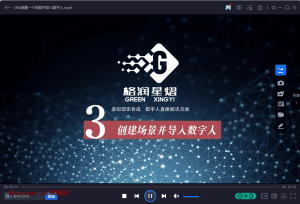长达5个小时的虚幻引擎5初学者教程(中文字幕)(下) – UE5入门课程
长达5个小时的虚幻引擎5初学者教程(中文字幕) – UE5入门课程 – 包含工程文件下载及素材下载
面向初学者的虚幻引擎5教程!在本免费教程中,我们将介绍开始使用虚幻引擎5需要了解的所有内容。具体来说,我们将重点介绍虚幻引擎的新功能:nanite和lumen。你将学习如何安装虚幻引擎、导航3D视口、创建材质和世界、雕刻风景、绘制植物、使用蓝图在虚幻引擎中编程,最后如何实时创建逼真的世界。
说明:
本教程时长总计5小时,机翻中文字幕,为了方便观看,我们特意把视频分成了三部分
第一部分:点击传送门
第二部分:点击传送门
第三部分:点击传送门
工程文件及素材:点击传送门
下载地址
简介:

视频截图演示










视频文字版教学内容
所以我需要确保我的后期处理量
无限的范围是无限的吗
打开
还有曝光补偿
把这个从1调到11
或者我们甚至可以把它留在
目前是10.5
但我们将改变曝光话题
在接下来的视频中
因为我觉得它非常
有助于了解我们的世界是什么样的
使用不同的后期处理设置
我们还能做最后一件事
我个人喜欢把它加到我所有的世界里
但这完全取决于你
是加云吗
所以来添加视觉效果
然后像这样拖进体积云
此时此刻
我们几乎完成了照明部分
80%的户外场景
是简单地这样点燃的吗
你有阳光天窗
指数高度的雾
你当然需要天窗
这就是我们得到蓝天的方式
也许还会有云
说了这么多
你可以快速地光照和室外场景
非常容易和后期处理量
我们将由谁来控制我们的曝光补偿
提醒一下,你可以移动方向灯
点击它
然后旋转它
或者作为一个快捷键,你可以按住Ctrl和L
这样旋转
所以照明绝不是我们世界的终点
我们会不断地回到这些演员
改变属性
看看什么设置和选项看起来不错
我想现在是时候处理环境问题了
显然风景不是这样的
会有草土悬崖
等等,这样我们就可以得到一个很好的景观材料
我已经创建了
从可下载的资产包
我们把这个移到一边
这里是可下载的内容
所以一定要下载这个
因为你需要
这些资产将与本教程的其余部分一起落下
双击打开它
进入虚幻5
是d Castle Assets
所以我要把它拖到桌面上来解压缩
这个文件夹是一个不真实的项目
它包含了我想要使用的所有资产
当然了
我们需要将这些资产迁移到我的主项目中
让我们打开城堡资产吧
这里有一些资产
我们要用它来建造城堡
当然我们有所有的城堡静态网格
我们甚至有一些山网格
我们要把它放在背景里
但我们现在还不打算讨论静态网格
因为我想用的是景观材料
所以跳进城堡资产景观吧
其m强调景观实例
所以让我们将所有这些资产迁移到我们的主项目中
按Ctrl空格键
右键点击Castle Assets
选择迁移
确保所有东西都被选中了
一切都是正确的,然后选择OK
现在它会请求一个目标文件夹
我们可以找到一个目标文件夹
通过手动进入我们的桌面
进入项目内容文件夹
或者我可以在主项目中按Ctrl Space
右键点击内容
去展示和探索
然后复制内容文件夹的位置
然后像这样粘贴它的位置
选择它
所有这些资产都被复制了
城堡环境
现在我们不再需要这个项目,我可以退出
在城堡里,我们什么都有
所以跳起来地图概览
这就是我们刚刚看到的地图
但现在这是我们的主要项目
而且每当我们
退出我们的项目并重新打开它
我想让我们进入地图
我们的主要环境在这里城堡环境
成为被打开的地图
所以为了节省时间,我们不会
总是要在城堡环境中穿行
打开它
我可以到项目设置
在地图和模式中
编辑器下启动地图
选择城堡环境
现在,每当我们打开项目
我们的主地图就是打开的那张
让我们回到城堡环境
并添加
M强调景观实例到我们的景观
现在我不能把它拖到我们的景观上了
而是选择风景
并确保景观材料槽是可见的
在这里
然后拖动和monoscore景观实例
像这样放在上面
现在我们的风景完全是黑色的
但这是意料之中的
进入景观模式,选择油漆
我想把汽车材料签到我的整个景观上
所以点击加号图标,选择重量
混合层正常
现在它将创建一个景观层
我们可以把它保存在默认文件夹里
点击保存
保存所有东西
现在我们的土地上有草了
这种材料的巧妙之处在于
如果我们开始雕刻的话
我们可以在我雕刻的时候看到
我们的材料会自然转变
我们从最上面的草开始
以非常尖锐的角度到达悬崖,然后回到草地上
所以它只是增加了一层额外的现实主义
这种材料是
非常类似于汽车材料
你可以在我的频道上看到
我有一个完整的视频来深入探讨
这个材质的所有设置
但我很快地过一遍
这就是你如何确切地知道如何使用这些材料
我们去开门吧
这个重要实例
我们可以看到我们有一个
很多不同的设置
我要取消细节面板
为了让我们更方便
把它移到右边
现在开始
你会注意到很多参数都是
实际上重复
这是因为这些不同的材料
所以d下划线材料C
B和a
它们的参数基本相同
哪些控制特定图层的外观
材料是草层
B是悬崖
C是MUD
D基本上是干土
我们要用哪个做线索
E是可定制的
如果你真的想让我们说下雪
然后你可以打桥牌
然后把这些纹理塞到这里
我们不仅仅局限于汽车材料
我们可以手动在草地或悬崖上作画
无论我们想去哪里
切换回横屏模式
比方说,我不想在这里画出悬崖
然后我就可以画画和种草了
我来创建权重混合分层法线
这里所有的材料层
直到d表示我们不需要E和高度映射
然后选择
这样我就可以把悬崖涂掉了
在这里
然后手动告诉unreal我想要悬崖的位置
草的纹理
我也可以加入MUD
加水的时候用这个
进入我的风景
还有材料d
我们要用哪个做线索
所以这个材料是可以疯狂定制的
如果你不喜欢这些纹理
或者你想要新材料
然后你可以进去编辑它们
让我们从反照率控制开始
所以反照率控制功能
和他们做的完全一样
我们的Quixel Bridge资产
所以我们可以提高饱和度
并使景观草真正饱和
或者我们可以提高亮度
或者降低这里的亮度
我们也可以增加
并降低纹理的对比度
下面是色调
它只是给不同的颜色覆盖
所以如果我想做草
有点红
我可以在这里加点颜色
然后是正常强度
当然,这控制法线映射
让我找个好角度
增加它
我有更强的法线
所以它比阴影更有深度
或者减少它
我们没有阴影
所以我要让它保持默认值为1
你可以猜到
控制地形的粗糙程度
然后规格强度控制高光
一般来说,我喜欢把它放得很低
因为如果我们有一个非常高光的景观
举个例子
那么我们的景观看起来更像塑料
而不是你能站在上面的东西
所以我们把它保持在0.1
然后是距离混合
现在你们可以看到了
但当我们靠近这片土地时
我们有一定数量的瓦片
这就是它的大小
当镜头靠近它的时候
但如果我们离开
我们会改用更少的瓷砖
文本的大小要大得多
放大来看,我们变小了
离得远一点就大得多
这只是我们要用到的一种方法
隐藏纹理的重复
我们可以在这里打开和关闭它
这是随着距离变化的样子
混合开启
这就是它的样子
无距离混合
这是
如果没有这些
距离混合是隐藏的好方法
纹理重复
还有蒙版
如果我打开的话,选择蒙版
基本上就是切换了这里的纹理
所以如果我不勾选这个
然后我们使用一个粗糙度
或者如果我想使用质量纹理
然后在这里选择它
但是因为我所有的纹理都使用了粗糙度
我要对它进行检查
然后是尺寸和尺寸远
就你能猜到的大小
控制远程地图的平铺
穿a号衣服的人控制着平手线
就在这里这样近距离的地方
现在我们开始偏移和混合下降
控制
距离混合从哪里开始
也许你想从距离混合开始
一把靠近摄像机的锁
然后我们可以从3800改变开始偏移量
到380厘米
现在更接近了
但我要把它放在很远的地方
这些相同的参数作用完全相同
我剩下的材料
B材料C材料d材料
虽然
B材料确实有些不同
在这里我们有B下划线材料
三翼飞机
所以我要这么做
我要画一个非常陡的斜坡
选择压平
增加这里的笔刷
形成一个陡坡
也可能会增加一点平滑
为了让它平滑
我要按Alt Ant 3进入无光照模式
这是我们用Tripliner制作的悬崖
这是没有三刨器的样子
特别是在这里,我们的纹理被拉伸得很厉害
但是如果我们加上三刨
然后纹理就固定了,看起来很正常
这就是为什么我们在B材料上使用三刨机
因为很可能就是这里的这种物质
它的边缘会很锋利
因为这是悬崖的材料
希望有了这些知识
你可以
控制和创造你的景观
正是你想要的方式
还是在我的频道
有完整的
视频将深入了解所有这些设置
我将退出我的物质实例
刷第一遍
在我们的景观上
这是我推荐的方法
创造环境是你首先要做的
首先处理非常大的细节
比如你的风景和山脉
一旦你把正确的表格写下来
然后你可以继续你的中等细节
哪个是树和城堡
最后,当你喜欢它们的样子
再往下看非常非常小的细节
就像你的草、卵石和灌木
这是创建大型环境的最佳方式
不真实是因为比如说
你花了很多时间雕刻一座山
然后你还花了很多时间做加法
那座山有许多树和房子
但后来你决定你不喜欢
山的基本面貌
然后你就得从头开始
谁在雕刻它
所以
最好确保你喜欢你的环境
在添加小细节之前
它会进行雕刻
然后用右括号键增加画笔的大小
直到它变得相当大
我要做的就是绕一圈
我的风景
然后随机添加山丘
一些周长是这样的
山
这是一个提醒
你不受限制
到你目前的景观大小
所以如果你想增加大小,就去管理
选择add
现在我可以点击或按住鼠标左键
添加新组件
让我的风景更大
在我们继续雕刻我们的风景之前
我们首先浏览书签是非常重要的
因为在创造环境的时候
我建议你有一个中心位置
所以有一点是你一直在引用的
看看你的环境
这是所有
您可以跟踪您所做的所有更改
这基本上就是我们的
电影主镜头
所以我觉得这里是个好地方
我们的主镜头或主相机位置
但现在有个问题
那就是我每次编辑的时候
我得一路飞过去
然后试着看看我的相机原来在哪里
这就是书签派上用场的地方
首先你要找一个你喜欢的地方
然后到这里,点击3行按钮
一直到书签下面
进入“设置书签”
我必须把这个设置为书签
捷径也在你的
环境按Ctrl + 1
现在我可以到处飞了
在任何地方,然后按我键盘上的一个键
回到原来的位置
这是control和设置书签
然后它是一个,snap到那个书签的位置
而且我们不局限于一个书签
我们有10个不同的书签
例如,我可以在这里做control 2
一直到这里,我有control和3
所以现在是12、2和3个键
然后将快照到不同的书签位置
如果我想覆盖一个书签
例如,我不喜欢
2的角度或位置
然后我可以找到一个新的位置按Ctrl 2
现在我们有了新的书签
让我们点击一个
这将是我的主要镜头
所以按Ctrl 1来设置书签
所以我想做的是回到一个景观雕塑
在右边
我的主要电影镜头
我想要一座很高的山
这基本上就是
去我们主城堡所在的地方
然后在它的左边
会比Hillside小一点吗
一些城堡遗址将位于哪里
所以去扁平化
减少笔刷
把这个移出去
它们会变得平滑
把这些都抹平
这里也是一样
会变平
这整个地方
建造这个平台
只是高一点
也
给它一个更陡的斜坡和一个平面
这样太尖了,把它磨平
用光滑的刷子
所以绝大多数的雕刻在虚幻引擎
是交替的雕刻笔刷
平滑刷和平刷
这就是我们要做的
当雕刻在虚幻
我们再按一下1
我要把它折成一个角度
到这里,按Ctrl + 1
所以在我身后,我也要抬高
在这里
和
我要去掉这个例子雕塑
所以我用一个压平的刷子把这些都压平
也要涂上油漆
汽车材料
然后涂上这些油漆层
因为我只是举个例子
所以我想要几个山坡
我们在后面有一层山丘
然后另一层倾斜
一直到这里
所以只要给我的环境增加深度
这就是我们的环境看起来大得多的样子
而不是这里
还有一件事我要做
处理非常非常大的细节
是进入城堡资产网吗
把这些网格拖出来
哪些是我们的山
默认情况下
我觉得山太大了
这就是细节面板
我要减少0.5
所以我需要在X中输入0.5 y中输入0.5
然后在Z轴上是0.5
或者是捷径
我要按Ctrl Z来撤销所有这些
是选择此锁图标
所以现在每当我改变X y或Z的访问
这些变化将由它们共同分担
现在如果他们展示2005年,他们都得到5000
这是一个很好的捷径
我们走吧
都在这里
把这个拿下来
试着找到
一些好的角度
或者这些网格
这些只是背景网格
当然,玩家可能永远不会这么做
在山顶上
这只是一件好事
增加环境规模的方法
而不是真正创造一个全新的景观
然后
经历并塑造那个风景
在某些时候要记住这一点
当吊起这种环境时
我会加快录像的速度
因为说实话会有很多重复
自吊车环境居多
难道只是雕刻一幅山水画的树叶吗
移动物体
注意我是如何不停地按1的
然后回到我们的主要镜头
看看山景是什么样的,我想
再次按Alt键
把它移到这里
我觉得我们的山看起来很不错
现在也是改变的好时机
部分设置
在指数高度上的雾
因为我觉得我们的世界也有点
一开始就有雾
如果你还记得
我们将选择X特殊海德雾
如果你找不到它在我们世界的位置
然后在轮廓线内
输入指数
然后它会出现在这里
如果我抓住那种特殊的浓雾,把它往上移动
我们向上移动雾,或者向下移动雾
它下降了
所以我们可以控制雾从哪里开始
通过摆弄那个物体
对于雾的高度下降
增加到0.3
雾密度
也会稍微减少
向下移动
我不喜欢太阳的角度
按下control和L
旋转它
这就是阴影穿过屏幕的方式
从左到右
像这里
我注意到的另一件事是它很漂亮
很难看出有多大
这座山是
所以我要添加一个角色
确保这个比例是正确的
所以SKM在Mani的分数上
这个太小了
我以为要大得多
所以再次进入横向模式
把这个雕刻一下
我想我们快成功了
压平它
给它一个更锋利的边缘
减少刷子
也把它压平
让我们看看我们的主镜头是什么样的
我要改变一下角度
还要降低我的拍照速度
加起来更多
然后按Ctrl键
所以我觉得现在看起来不错
现在让我们创建一个湖
我们要做一个小湖
这里还有一条河在这两座山之间
形成了一个小山谷
所以我要去雕刻
按住shift键
缩小这个空间
所以我们划出一块区域
为了我们的湖
就在那里
我会变平
这整个区域到
会顺利
平滑这些
现在是这个位置
让我们加入水
去城堡资产网格
为SM下划线水线面
把它拖出来
然后增大尺寸
为了得到一个湖
所以取水很简单
现在我知道那是虚幻的
严格来说,里面确实有水
但从这个虚幻引擎版本
哪个是UE5的第一个版本
官方的water插件正在测试中
而且它的故障很大
所以我们要用传统的方法
创造水
这是一个简单的平面
这是在使用水的材料
如果你不喜欢水的样子
你可以打开它的材料实例
并更改一些设置
我将撤销一个细节面板
这就是我简要介绍的方法
这些参数是做什么的
首先,当然我们有
水深,色短
海岸的颜色会改变
海岸的颜色
然后深水会改变主色调
也许你想要两种不同的颜色
为了海岸和深水
这里是不透明度
这就控制了水的不透明程度
注意当我减少它的时候
我们的水要淡得多
然后
注意这里有一些波纹
这些波纹正在被驱动
通过这里的法线映射
也许你不喜欢波纹
你想摆脱他们
然后你可以进入正常强度的波纹
0.5-0
现在我们有完全静止的水
但我喜欢里面有一点波纹
所以我把它保持在0.5
我们还可以控制波纹的大小
波纹瓷砖,所以现在发送到900
为非常非常小的波纹设置为100
或者设置成更大的值
或者基本上是波浪
我想我把它的值留在这里
非常好
我们甚至可以控制波纹的混乱程度
因为现在他们的速度很慢
我想让他们慢一点
因为我想让这一切平静下来
但是你可以提高速度
现在它是非常快的
就我个人而言,我不会改变任何事情
因为我喜欢现在的场景
所以你要知道你是有选择的
改变水的样子
如果你不喜欢的话
我们现在需要对我们的景观进行一些编辑
因为我们的水没那么重要
我们的草长在水下
当它应该是泥泞的
让我们进入风景画
最后使用MUD层
有水的地方我要画进去
泥
来帮助转型
在草和水之间
也
在雕刻中使用扁平化刷
用左括号键减小画笔的大小
我要在两座山之间画一条河
按住鼠标左键
画成这样
这个平面不够大,我们增大它的尺寸
也
切换到横屏模式
增大画笔的大小这就是为什么我可以
湖更大
甚至更长的时间
我们给这边的湖腾点地方吧
平滑它
减小平刷的刷头尺寸
创造出另一条河
我们有一条河流流入一个湖泊
然后继续往下
增大尺寸
然后
把这些都移到边上
在这一点上,我的速度有点快
因为我所做的只是雕刻和绘画图层
所以我要确保我在画MUD
有水的地方
我还平整了海岸线
所以没有那么苛刻
水和景观之间的过渡
我还把这个山往后移了一点
为山谷腾出更多空间
抚平我的山丘
所以没有90度角
关于风景
保持一切顺利
既然我们已经取得了很大的进步
也许在未来我可能会做出很大的改变
我不喜欢这种改变
所以我想回到我们水平的状态
这是我喜欢在环境中做的事情
按压控制在太空中吗
我们去找这张地图吧
这里是我们的地图城堡环境
和我们现在打开的地图一样
城堡的环境
让我们保存所有东西
,然后选择城堡环境
按Ctrl C和Ctrl V复制
我给它起名叫卡塞尔
备份01,以便任何时候进行大的更改
我喜欢复制我目前正在编辑的地图
只是为了创建备份
以防我大放厥词
我总是可以回到以前的版本
这个级别的
到目前为止,我喜欢我的大细节
目前的情况看起来不错
山看起来很棒,这条河也是
但我们还需要补充一个较小的细节
这是一些小的山或者更多的山
这是另一个传统
在雕刻的景观之间
这座山也没有那么陡峭
因为在我们的主要空间之间没有网格
背景山
所以我们要这么做
有一个特别的超级皮肤资产
我很喜欢,我们来加上Quixel Bridge
我现在只想下载一项资产
这是3D资产
然后输入冰岛语
火山,点击进入
所以这是特别的
这里的这个
岛屿火山地形
这是我最喜欢的网格之一
因为我认为它非常多才多艺
因为它很大,所以它很大
它可以用作山丘陵
总的来说地形很大
它为背景增加了很多细节
所以我们可以下载中等质量的
但因为这个网会很大
我要以纳米机器人的质量下载这个
记住这一点
如果你要把这个下载成纳米机器人
纹理是K
到时会有很多警察
所以它会在你的项目中占据很大的空间
但既然我已经下载了
我必须选择添加按钮
现在是这个网格,如果我双击它打开它
这里是Isolinic火山地形
我们从这两个结点中退出
让我们来控制和空间
转到mega扫描3D资产
火山地形
拖出来
现在我要放大它
这就是为什么它这么大
把它移到一边
我再把它放大一点
移动它
这就是为什么它就在这里
就像这样,甚至可以缩小
我复制并支付这些的倍数
只是尺寸不同而已
在这中间
所以我们有
甚至更多的背景网格
以帮助融入我们的景观和山脉之间
这就是我喜欢这个网格的原因
是因为上面有太多细节
你可以多次复制粘贴它
然后像我现在这样使用它
也
我觉得有点太暗了
让我们打开物质实例
在这里,点击细节面板
以及反照率着色
成功
更绿色一点
这就是它如何与景观融为一体
然后增加
饱和度只是一点点
这里是延时
为我们的大细节做最后的润色
这就是我所做的一切
在我们进入到媒体细节之前
哪个是我们的树和真正的城堡
我现在做的就是复制粘贴
转移我们一直在用的资产
哪些是山脉和火山地形
环绕着我的整个风景
从各个角度看都是这样
我们被群山环绕
感觉就像我们的城堡
在阿尔卑斯山中间
或者像那样多山的地方
现在我已经摆脱了山区生活
我正在经历我的风景
并添加了一些最后的修饰
只是想让我的
景观流动更加自然
通过光滑的刷子
去掉很多锋利的边缘
别忘了比较你周围的风景
对人类的参考
因为我们没有任何建筑物或树木
给我们一个直观的表示
我们雕塑的大小
现在我正在添加更多的山丘和变化
只是为了随机化我的地形,让它更真实
也因为我们已经完成了大的细节
这并不意味着我们就不雕刻了
如果你真的想做些改变
这很棒,但在Real Engine上
即使你加了一堆网格
你仍然可以再次雕刻你的地形
然后移动网格
以确保他们在地形的顶端
因为我们讲完了大细节
这并不意味着我们就不雕刻了
现在是中到大的细节
特别是悬崖网格
因为现在我们的悬崖看起来很平坦
这只是一个小斜率
带有重复的朴素纹理
所以在视觉上不太好看
感觉不像悬崖
我们可以通过改变景观来解决这个问题
静态网格
我们要覆盖静态网格
哪个代表悬崖
当然要这么做
你也许可以
猜猜我们要从哪里得到这些网格
那就是Quixel桥
我想使用静态匹配
被称为北欧悬崖
按回车键,就是这些很大的
一直到这里
这些网格
我们要用来表示悬崖
现在我已经走到前面了,我喜欢它
这里有很多网格
所以就这么简单
找到一些你喜欢的静态网格
下载并导入它们
现在知道这一点很重要
我决定下载所有这些静态网格
高质量,而不是纳米质量
所以它没有纳米机器人的细节
也在4k和K上
我决定使用高质量的原因
是简单地放内存空间吗
因为如果我们要用奈特
然后很快你的项目就会膨胀到
50GB以上
我只是想让我的项目保持轻量级
但如果你想要最好的质量
那就是奈尼特
那就没什么能阻止你使用奈特了
除了内存空间
所以我已经下载了
很多这样的东西
我只讲一遍
加上所有大的悬崖网格
所以我们还没有加入树叶和小石头
我只是把非常大的悬崖添加到我的项目中
现在我又加上了
所有这些悬崖
我们可以看到我们有很多新的文件夹
在Mega扫描3D资产
作为提醒
如果你想要一个特定对象的过滤器
或资产类型
在文件夹结构中
您需要选择该文件夹
点击这里的这个按钮
让我们过滤静态网格
所以我们可以看到
我们要用到的所有网格
当出口桥
每当我下载大量资产时
我喜欢飞到我世界的另一边
把它们拖出来
只是我清楚地看到了我们能接触到的网络
对资产进行大扫描
让我们过滤光静态网格来查看所有的
把他们拖进我的世界
我们有一个很大的
我要移到一边,按比例缩小
这有点太大了
我们还有很多其他的
提升静态网格
现在只是因为
这些不是DNA网格
不代表我们不能用纳米机器人
我推荐你的大多数网格
如果你已经开始使用纳米机器人
使用纳米机器人,因为它能提供更多细节
而且性能更好
而不是使用传统的细节层次
右键选中它们
让我们启用纳米机器人
像这样,按Ctrl s保存
现在我看到了所有不同的网格
我要做什么
是按住Alt键选择大的吗
复制它们
把它们放到悬崖上
这样我们就有了这个可以放大的式子
而且
简单地放置
这就是它在悬崖上盘旋的原因
本质上
我现在正在做的是组合
所有不同的悬崖网格
这样才看起来像他们都是
一个悬崖网
它是风景的一部分
你记住了吗
当我放置静态网格时
我们要小心
用于静态网格的底部
比如这里
他们什么时候开始扫描这些物体的
它带走了一些底部
举个例子
我们可以看到底部的静态网格
哪个是网格的底层
好让我把它藏起来
通过增加景观的高度
有点像这样
同时也为这个网格隐藏底层
我可以在y轴上缩放一下
然后定位网格
这是底部的悬崖
是覆盖静态网格的孔
幸运的是,悬崖底部的网并不大
足够把洞盖上
这里有一个例子来说明我的意思
显然,这是非常不自然的
悬崖在现实生活中不会这样
这就是我们下载巨石的原因
按住Alt键
把它们都复制一下
把他们带到我的悬崖区域
选中了巨石
我可以把它们撞到墙上
在这里
把悬崖上的洞藏起来
现在我在重复同样的过程
但在悬崖的其他地方
所以只要有斜率
我要在这个区域添加静态网格
还要记住,因为
我们所有的网格都是纳米的
我们几乎有无限的细节
也就是说你可以复制粘贴
你想要多少就有多少
没有快乐就没有烦恼的表现
当然还有
景观
不会完全变形到静态网格
所以我们要进入横向编辑模式
做一些调整
具体地说
我要大量使用平笔刷
只是在景观区域变平
所以景观并不是在悬崖之上
说我希望那里有悬崖
然后是平坦的风景
现在我要做同样的过程
除了河左边的小悬崖
复制粘贴
一些静态网格
已经加入了我们的世界
把它们放在小一点的上面
现在请记住
我不会掉下整个悬崖
特别是后面的区域
我只是在填充区域
在我的主镜头中可以看到
如果你愿意
你也可以在山后加上悬崖
但为了节省时间,我只详细讲一下
我们看到的区域
在这一点上,我们真的没有做任何新的事情
绝大多数的环境创造
只是复制周围的节奏网格
因为这些网格是
已经相当随机和自然了
这个过程没有什么技术性的东西
我只是在移动物体
所以我认为他们处于有利地位
我认为这是景观的转变
在悬崖物体之间
就像这里,草太刺眼了
如果我们有一个角色
然后他就来到了这个地方
然后马上
从草地到悬崖
所以不太现实
我们可以隐藏这个转变
通过
手动添加和绘制悬崖材料
所以
我要绕过悬崖区域
画在悬崖层上
我们的巨额诈骗资产在哪里
遇见小草
让它有一个更自然的过渡
所以不太明显
同时提醒大家
在绘制图层时,按住shift键
去掉这一层
好的,很好,我想说的是
我们已经基本完成了大中型细节
现在是时候讨论媒体细节了
哪个是我们的树木和真实的城堡环境
还有城堡废墟
所以这将会很有趣
但在我们做出任何改变之前
让我们确保拯救我们的世界
因为到目前为止我们已经做了很多工作
如果我们失去了进步,那就太可惜了
让我们也做一个城堡环境的备份
控制C控制V
我们叫它卡塞尔吧
备份O 2
如果你不知道,在real中重命名资产
右键单击并选择重命名
或者你可以按键盘上的fn2作为快捷键
确保我们在编辑
城堡的环境
我们在上面这里
或者我双击它
确保我在关卡内
现在有3种方法
我们要为这次建造争取资产
第一,我们从Quixel Bridge获得了资产
2号
我们是从可下载的内容中获取的
已经为我们创造了
第三,我们将得到自由
来自Epic Games Marketplace的资产
所以一定要打开Epic Games Launcher
以及我想要的具体产品
Mega扫描树吗
输入这个,就是Mega扫描树
欧洲黑色
目前它是一个早期访问
所以未来可能会有一些变化
同样在未来
这些树将会被增加
到Quixel桥
所以你不必去
通过Epic Games启动器来获得它们
但是让我们加入项目吧
确保所有项目都被选中
因为树现在不是为UE5创建的
所以我们需要下载UE4版本
确保我们的项目被选中
看看我那些没有宗教色彩的产品
然后发现
我们的项目叫做城堡环境
选择它
它说作为一个不兼容的回归5
这对于版本select 4.27来说是可以的
然后添加到项目中
等待它下载并添加到项目中
我们有一个
我想从市场下载更多的酸包
因为你会注意到
虽然这些树很棒,但并不完整
松树这样类型的互动云杉林
它就是这个
所以在项目中展示所有项目
我们去找城堡环境
选择它,然后添加
我们可以证实那些资产
添加到我们的项目
通过打开内容浏览器
现在我们有了一个名为black older的新文件夹
而且
另一个新文件夹叫做Pian underscore Interactus
布鲁斯·福里斯特,这告诉我
所有内容都已成功下载
现在就像我们对cliff所做的一样
我想拖出我要用到的所有网格
在我的项目中
我们来这里
我们先来看看怎么用
Mega扫描黑桤木文件夹下的树
进入几何
每棵树都有两个不同的版本
你有Pivot Pater
然后是简单赢
我建议我们使用Simple Win
因为它的性能更好
我们来选择所有东西
然后把它拖到我的世界里
和组织
一切
这样我们就能知道我们有什么可用的资产
我还将拖出一个人的参考
为了更好地了解大小和高度
这些树
现在让我们复习一下
大型扫描树
当我放大的时候,你会看到更多的细节
随着我放大,我们得到的细节越来越少
直到它变成一个扁平的植物几何形状
细节很少
这是因为细节的程度
现在通常情况下
我建议我们不要使用关卡细节
我建议我们使用纳米机器人
但不幸的是,作为这个版本的未意识到5
哪个是第一个版本
Nanite不支持树木和树叶
但如果你看到的是未来,那么恭喜你
Nanite可能支持树木
我会遍历所有的树
右键单击,然后启用nanite
嗯,现在只是一打工作
我不会那么做的
现在我们可以通过
打开静态网格编辑器
洛兹就在这里
Lod 0是这棵树的最大密度
然后我们有一个密度更小的
3减去几乎没有叶子的45
最后是6
近看很糟糕吗
但是当你在远方的时候
很难说这是一个平面
或实几何
所以如果你在观察未来恭喜你
你不必担心这些
如果你把你的树做成纳米机器人
如果你不关心性能呢
和你想关掉Lods
你可以这么做
从这里下来
输入控制台命令,并输入r.f erforce Lod
并选择密度最大的Lod
0型
这将强制你的世界中的所有静态网格
使用密度最大的LED,即0
所以即使我们离得很远
它仍然会使用非常密集的网格
但我不建议你这么做,因为如果你有的话
你的世界里有成千上万棵树
然后你的帧率会急剧下降
现在如果你想重新使用led
在控制台命令中
而不是输入R点,lod0
或1
输入- 1
恢复默认的LED开关
就像这样
如果你把树也加进去
通过叶子模式
然后控制台命令会有点
不同所以
r强制LED
不适用于用叶子模式绘制的网格
相反,你想要使用叶子点力LED
所以树叶点力LED
和R导力是一样的吗
除了树叶网
现在我们已经解决了这个问题
让我们来看看如何控制外观
还有树木的风速
我们可以通过跳到m来做
下划线MS预设
一直到MS
强调愚蠢的材料
进入名为Global Foolish Actor的文件夹
把这个拖进来
这里的这个actor和它所有的设置
控制所有的大型扫描树
如果我现在按播放键
我们会有一堆架子
那是因为没有
方向灯设置在这里
在下拉列表中
你要选择定向光
我们创造的光是什么
在这一章的开头
现在如果我按播放
我们不会得到任何错误
在这里
在详细信息面板或全局全矢量中
我们有很多不同的选择
在这里我们可以控制风
现在我们要增加强度,它是2
我猜这是10
现在我们的树风很大
你可能会注意到一个问题
这是我放大树木的情况
比如说在这里
有很多运动模糊在发生
这是当前版本的UV5的一个小故障
所以你可能没有这个
但如果您使用的是第一版虚幻编辑5
来修复这个奇怪的运动模糊故障
选择树
然后从能力来看
将它设置为可移动,这样就可以消除它
现在我们可以像平常一样看树了
我要选择所有的树
并选择可移动的流动性
为了解决这个问题
所以这是EB意识到的一个故障
然后如果我再次选择我的fulljacker
下到季节强度
我可以控制季节
我们的树在使用
这种风力很烦人
所以我要把它设回2
这是默认设置
所以如果我提高季节强度
橙色和黄色越来越多
直到我们得到秋天的颜色
所以我把它的值设为500
现在是800
现在我们有了季节亮度和季节饱和度
我觉得颜色有点太棕色了
我想让它完全饱和
这就是我们在幻想世界里的感觉
所以把亮度调高
饱和度是这样的
直到你找到一个你喜欢的价值
我们总是可以
跳回Foljector
为了使
如果我们不喜欢我们已经有的编辑,任何编辑
所以一定要记住
我们不编辑材料实例
如果你想要精确的控制,你可以
用于你的大型扫描树
而不是
你会用到这里的叶子actor
它位于MS预设
沃奇材料和全球树叶演员
所以只要把一个拖到你的世界里
你管理你所有的树木
好了,这就是你如何控制Megascan资产
现在我们来看看如何控制云杉林
特别是松树
所以松树分布在P n
强调交互云杉力量
跳进去,然后进入网格
我们还需要一个用于静态网格的过滤器
所以我们可以看到
所有的静态网格我们都可以使用
所以我要选择所有的really
一开始是大的
但是你注意到有些网格是重复的
按住Ctrl并选择
所有的大网格
无下划线low
选择这些,跳过所有这些
然后拖出来
这对我们来说很不幸
有些网孔有故障
细节层次
我缩小的时候就能看到了
材料完全不同
在细节层面上
所以这是错误的
现在我们解决这个问题的方法是完全删除
那种程度的细节
我要选择这里的这个网格
我可以按Ctrl B
双击它打开静态网格编辑器
或按Ctrl + E作为快捷键
我们来看看所有的led灯
LED 0看起来不错
LED一好二好
我们完全用错了材料
所以我要移除LED 3
从它的LED堆栈
确保LED 3被选中
在LED 3下选择remove
就像这样
现在我们得到的是0
12和3,我们不会算错
让我们在这里做同样的事情按Ctrl和E
这个也是LED 3
然后选择移除LED
现在我要做的就是
通过剩下的网格
确保他们不会有这样的问题
在未来
我们可能不会有这些问题
因为纳米机器人会支持树叶
所以如果你在看未来,恭喜你
你不需要经过这个过程
你只需要在松树上启用纳米机器人
好的,还有一个变化
如果你碰到有风的树叶
你会看到有很多运动模糊
当然
这和黑色的故障是一样的
桤木树
选择所有这些,并设置它移动一个碗
现在还有最后一个变化
那就是我想改变我树皮的颜色
因为我的树皮很白
我宁愿要红褐色的
所以我能做的就是
打开树皮材料实例来更改它
我们可以看到
这个网格有很多不同的材料
其中之一是树干材料
如果你不知道哪个是箱子的材料
你可以打开一个静态网格
在材质槽中选择高亮显示
要知道到底是什么材料
影响静态网格的是哪些部分
我们会看到这种材料叫做树干
当然是负责后备箱的材料吗
让我们打开这个物质实例
我已经打开了
打开细节面板,我们就可以玩了
用颜色
所以这里有树皮色
我们来改变一下
这就是为什么
更偏向棕色
我喜欢这个颜色,所以我要留着它
我们甚至可以在上面做一些改变
树皮参数下
把这个拿下来
这就是为什么我的鼻子颜色要深一些
到0.5我还可以玩风
所以如果我不喜欢我的叫声
是来回的吗
如果我在这里,它会更明显
你看它是怎么来来回回的
那么我就可以取消一级风,二级风和三级风
但是你会注意到
树的其余部分是不连接的
因为它还在依靠风
现在我可以用叶结点来解决这个问题
或者分支是
你会看到分支参数
都是一样的
作为主干
因为它们都有相同的质量
材料,穿过这里
取消一级风,二级风,三级风
为了消除风
我也会对叶子做同样的事情
但
我喜欢风,所以我要把它们都带回来
我只是举个例子
如果你不想要风,去哪里
你必须把它们从所有材料中去除
所以你要确保你不勾选它们
如果你想摆脱风
我要在这里做同样的事情
打开这个材料主干实例
把亮度调到0.5
给树皮上色
淡红色一种略带红色的深红色调
像这样
现在我要用同样的方法改变颜色
剩下的树干裸露在外的树
别忘了保存所有东西
现在我们已经把所有的树都设置好了
让我们把它们添加到Folge模式
首先,我要从松树开始
我们来选择
所有这些变化
按Ctrl B找出它们的位置
在内容浏览器中
对于那些被选中的人
我可以拖动它们
就在这里进入叶子编辑模式
所以现在我可以把它们画在风景画上了
但很明显我们有麻烦了
因为我们画了太多树
显然我们不希望树那么密
所以我们需要编辑叶子的很多设置
记住
如果你没有看到任何参数
确保这个按钮是打开的,所以它是蓝色的
现在来看密度
把这个从100降到1
同时涂料密度可达一倍
我们来看看它是什么样的
这还是太浓了,所以试试0.25
好的,我们更接近了
但这也太多了
我不想要那么多树
所以0.01
好了,就这样
看起来不错
但是你会看到我的树
与景观坡度的角度
显然树不是这样生长的
即使树是诚实陡峭的斜坡
它会长直的
在这里的设置中
实际上我要把它增加到0.05
在设置中对齐为正常
确保没有检查
所以现在我的树会一直直立生长
它们不会依赖于地形的坡度
我要做的另一件事
如果我放大风是这样吗
我们仍然会有运动模糊的小故障
所有这些都被选中了
把它的移动性设置为可移动来消除这个
好吧
我还想确保我们的尺寸是正确的
让我加入一个角色
进入人体模型网
拖出SKM下划线Manny
比较大小差异
所以我认为
露出树皮的树
都太大了所以选择这些树
在这里
对于X规模
把它降到
从0.7开始
到0.8
现在我已经选好了这些树
会扩大到70%吗
缩小到原来的80%
好吧,感觉好多了
为了这些高大的树
我希望他们少一些
而不是厚的
所以密度是(0,0 1
而粗壮的树木密度为0点0 5
很好,现在我们要添加一些新的树
黑色的旧的,我们的叶子模式
所以我要选择所有的黑色
我想要的老树
我们处理的是中等细节
所以我先忽略那些很小的树
我们要把它们相加
在我们处理了真正的大树之后
所以选择所有大的
按Ctrl B找出它们的位置
我的内容浏览器
然后用shift和3切换回叶子模式
把它们都拖进去
现在我只想关注我们的超级皮肤树
所以坚持轮班,选择我们所有的松树
然后取消勾选,这样我们就不会刷漆了
现在我们从同样的问题开始
我们有一个正手
画下来了
和好的
希望虚幻不会崩溃
因为我刚刚在这里加了很多树
所以把这些树的密度降到0.01
好了,这样好多了
我们还有角度的问题
选择align to normal取消勾选
我们又有了运动模糊
有了这些树
将移动性设置为可移动
这样就消掉了
所以现在我们可以换班了
这感觉
好多了
我们来看看我的颜料是什么样的
当我拥有一切
按Ctrl + a全选
确保它们都检查过了
所以当我画画的时候
我画了两个版本的树
我正在测试我的油漆设置
看看我们是否还需要做最后的修改
我想我能搞定
树粗量0.05-0.02
还是没有
与我设置的这些值押韵或推理
这些只是我认为看起来不错的设置
所以这完全取决于你,因为这是你的世界
不管你想不想要很多树
这就形成了树
因为我们使用了一定程度的细节
真正的性能
它真的是关于油漆的法律树吗
特别是在未来,一旦我们有了纳米树
那些被选中的人
还有0点(0 0 5
比之前更小了
而且
整天不检查
检查一下这些
我认为
这些很高的树
都太高了
让我们看看哪个是真正高的那个
这两棵树
所以两个都选
对于技能,将其降低到0.6到0.7
也就是原来高度的60%到70%
现在我觉得这更合理了
特别是当我们比较的时候
我们看不到角色
我们走吧
选择运动中的所有折叠
特别是当我们比较高度的时候
对人体模型来说,那些树真的非常非常高
我们来增大画笔的大小
去掉所有的杂色
再画一遍
而且
好了,我认为这是一个很好的基础
穿越我的风景
开始画树叶
Vira构建的这一部分非常有趣
只要按住鼠标左键
把锡树涂在我想放的地方
而且
好吧,我们还要做最后一个改变
橙树和黑桤木太大了
在我看来
和松树相比
按住shift键把这些都擦掉
让我们选择这些黑色的盒子前3个
把尺寸减小到0.6到0.72
或0.75
而且
好吧,在我看来这看起来好多了
特别是当我们比较高度的时候
对人体模型
所以我认为这是非常合理的
树的大小
现在让我们用画笔来完成
开始在我的树上画画
所以你可以用画笔
或者如果你想说得更具体些
我可以用这里的一个按钮
单实例模式
而不是全部选中
从选中的循环
现在无论我按哪里,它都会随机选择一棵树
放在那里
如果我想说得更具体些
我的树的位置
这是另一种选择
或者我可以继续用油漆
让我们减小画笔的大小
把树加到这里
这是一个提醒
就因为我们给树叶上色
使用叶子模式
这并不意味着我们是有限的
改变确切的位置
这样我就可以使用选择模式了
确保我想要选择的网格
它的图标旁边有一个复选标记吗
然后选择一棵移动的树
缩放它,旋转它,就像它是一个普通的网格
所以我们可以很好地控制树叶
给树涂漆
尤其是在那些明显的地方
就像山顶
如果我
不喜欢某棵树的特定位置
我可以使用选择模式
然后移动这棵树
或者如果我不喜欢它,完全删除它
现在我要重复同样的过程
剩下的风景
所以我先用画笔
画一堆树
或者我用单笔刷
如果我想为我的每棵树精确放置
然后用选择工具再检查一遍
移动缩放和旋转我的树
直到我找到合适的位置
就是这么简单
这里有个小窍门
以防我真的想看看我的世界会是什么样子
没有细节的层次
因为如果你这样做
决定将这个世界渲染成动画
然后它会使用最多的
尽可能的密集细节
再次选择控制台命令
输入叶子
点力Lod和0
现在请记住你的帧速率
会呈指数下降
因为现在我们用的是最密集的网格
所以我们不再有Lods了
这会让我们的世界看起来更好吗
但是现在我们的帧率大约是5到10
以后你不会再遇到这个问题了
你的树看起来会很漂亮
因为他们是纳米机器人,所以要尽可能详细
但现在这是我们的局限性
作为重新启用细节级别的提醒
在这里输入树叶,点选LED
和- 1
为平滑碎片重新启用细节级别
所以我想指出这一点
因为如果你想要
真的很不错的镜头,你不关心FPS
然后您可以将叶子设置为0
这种方式
我觉得我的树的位置很好
我们先不画树了,休息一下
有一个变化不是很相关
我确实想加些叶子
那就是
增加我的世界的饱和度和对比度
让我的树感觉更有活力
所以我需要在这里选择后期处理卷
让我们看看我们的主镜头是什么样的
跳转到我们的书签
走向全球
饱和度和对比度
为了对比,将其更改为1.02
让我们试试1.05
打开或关闭它,看看有什么不同
好吧,这样看起来更好看
然后是饱和度
将其增加到
让我们再试试1.05
让我们看看没有Lod的世界会是什么样子
所以使用Full Job Force LD 0
如果你想使用控制台命令
你在传球中使用的
你可以使用键盘上的方向键
要使用以前的控制台命令
所以选择Force LD 0
而且
好了,一切都开始好转了
所以带回负一层的细节
我们再回到树叶的话题
把这个移到一边
而且
继续画更多的树
尤其是在山顶上
因为所有的树都在山之间
这些树真的不会被注意到
所以我们增加树木是很重要的
在山顶上
在哪里玩家能够真正看到一些内容
因为我想要游戏空间
等于这个面积
我们的主要电影镜头就是在这个角度
所以我要按时间排序
湖周围的区域
更多细节
这就是我在做的
如果你拍的是完全不同的镜头
或者你希望你的整个角色都是可玩的
当然,这样你就可以添加更多的树
当然了
你要在哪里画树和添加细节
会有所不同
现在我用的是选择工具
把树移来移去
我特别想移动这个
河顶上的那棵树
注意这里是世界网格
我不喜欢看世界网格,我不需要它
所以去显示一个未检查的show标志来摆脱它
同样使用树叶选择工具
按住Alt键复制叶子
我唯一在做的事就是画树叶
特别是树木
然后移动它们
没什么特别的
或者这个过程中任何过于技术性的东西
它几乎完全是艺术的
大多数环境构建在一个真实的引擎中
仅仅是移动物体吗
直到你找到你觉得好看的
此时此刻
为了得到一个
更好地感知游戏世界的感觉
我觉得玩这个游戏是个好主意
我可以用Alt和P作为快捷键来玩游戏
以1/3人的角色探索我的世界
作为提醒
如果你玩你的游戏
你无法理解玩家角色
那是因为你需要进入世界设置
如果你没有世界设置,就在Windows上
并选择世界设置
然后在游戏模式下游戏模式覆盖
确保你选择BP下划线第三人称游戏模式
现在是第三人称游戏模式
现在是默认的游戏模式吗
因为我们确实开始了我们的项目
作为1/3人模板
如果你没有第三人称角色
然后你可以去加
添加功能内容包
然后选择第三个人
这只是一个提醒
如果你没有得到第三人称的角色
作为默认的游戏模式
如果你看到左上角
这个红色警告说纹理流池
超出预算
然后你可以通过退出游戏来解决这个问题
下面是控制台命令
然后输入R
泳池大得吓人
然后把它设置成一个大的数字,比如10000
所以现在如果我玩我的游戏,我们不再得到警告
所以无论何时你看到这个警告
进入控制台命令
然后将池大小更改为较大的值
我倾向于1万
好吧,我得把这些树修好
但到目前为止,我确实喜欢这里的环境规模
我来修正一下
通过同时选择它们
呼吸它们
我还需要把这个区域弄平一点
内景观雕塑模式
然后在这里涂上MUD
因为看起来我们没有
草和水之间很好的过渡
所以去光滑为造型
加大笔刷,使所有这些都变平滑
现在也进入油漆
然后在这里加入一点泥浆
就像这样
我要做的另一件事
使用d层,这是我们的污垢材料
并创建一条轨迹
就像有一条痕迹一样
在这个小山谷之间
像这样
一直到视界
现在我要做的是画一条轨迹
而且
抓住角色,看看它的规模
我现在正在粉刷小路
试着确保它相对于弧的大小是正确的
玩家角色
然后我就得把
把树移开
然后我注意到
这个小山谷有点太小了
所以我要使用瞄准镜刷
让山谷变得更大
因为我们已经讲完了大细节
并不意味着我已经完成了风景雕刻
总有一些小的改进
或者我可以添加的全新细节
好了,我们的环境
开始变得很好了吗
提醒一下,我可以点击FN10
以获得全屏视图
我的世界,我所有的窗户都停在这里
虽然我的环境看起来不错
它缺少了一个重要的焦点
可以说是环境中最重要的部分
因为我们的眼睛会被吸引到那里
那就是城堡
我们要建一座城堡
就在这山顶上
我们还会添加城堡废墟
这里也是
只是增加一些更有趣的东西
我们世界的视觉元素
我们可以看到
所有我们用来建造城堡的资产
在我们下载的城堡资产包中
进入地图,然后选择概览
这是所有的资产
我们要一起建造城堡
也许你可以
现在通过观察所有的片段来猜测
我们的城堡不是一个巨大的单一网格
相反,它是一堆不同的小网格
我们把它们组合在一起
整体上较大的物体
所以基本上你可以
把这些不同的部分想成
乐高积木
我们要把所有的乐高积木粘在一起
来制作一整套乐高积木
这实际上是
在虚幻引擎5中非常常见的工作流
这叫做模块化设计
举个例子
所有这些不同的片段组合在一起
创造许多不同的城堡变种
我们可以在城堡的例子中看到
这里有一些你可以选择的想法
当你创建城堡时
而所有这些城堡都与
他们都在使用相同的资产
得益于模块化设计
我们可以看到,如果我点击这个城堡
它们是由相同的物体组成的
只是位置不同
这就是模块化设计的力量
会给你观众吗
创造自己城堡的能力
完全从零开始
所以我不推荐
你要按照其中一个蓝图去做
到底是怎么回事
尝试和实验,创造你自己的城堡
当你建造它的时候
或者这是一个选择
你完全可以偷一个城堡
已经为你打造
如果我们进入大纲标签
我们右键选择
从侧栏取消文档
向上滚动,你可以看到每一个
这些不同的城堡
包含在自己的文件夹中
这里就是我们的主城堡
那么城堡废墟就在这里
小城堡在这边,还有塔城堡
是这个吗
举个例子,如果我想要主城堡
我可以右键点击文件夹
然后点击选择
并勾选直系子女
它会选择所有的静态网格
这就是主城堡
我们甚至可以确认这是主城堡
通过打开和关闭I图标
与所有静态网格被选中
按Ctrl + C
然后进入我们的主要环境
地图下城堡环境
保存选中的
在这里
Ctrl V将城堡粘贴到我们的主环境中
在这里
现在我们可以把它移到山顶上了
简单地把它放在这样的位置
所以我们没有
必须完全从零开始建造一座城堡
我们可以买一个现成的
但对于世嘉这个教程
我来看看这个过程
建造一座原创城堡
完全从零开始
所以我要把这个删掉
建造一座城堡非常简单
让我们进入城堡资产和网格
这是我们要用到的所有网格
首先,我们需要城堡的底座
它的前面是一堵墙
我们可以用这面墙,SM下划线101
是最简单的资产吗
这只是一堵我们可以使用的瓷砖墙
在我们继续挥霍我的城堡之前
我们需要一个人来帮助我们掌握技巧
所以跳进人物人体模型的网格
我们要用SKM下划线曼尼
以确保我们的城堡有正确的规模
除了这堵墙,我们还有另一个选择
所以按Ctrl m B
我更喜欢这面墙
这是SM下划线墙07
所以这个
和这面墙是一样的吗
除了它有一些额外的几何形状
还有石头,让它看起来更立体
所以你把它们像这样放在一起
这个稍微往上一点
然后选择拉,按住Alt键
复制它们向上移动
我要删除这个,然后复制这个
这就是107的由来
就像这样
这
基本上就是我们要做的过程吗
所以我们不需要特别具体
我们正试着把我们的墙排好
尤其是这是一座中世纪城堡
中世纪的城堡从来都不完美
它总是会有一点偏离中心
就像这里
它不需要完全完美
也是为了防止重复
我可以把它旋转90度
这就是我们如何利用墙的另一边
我们并不总是使用正面
用Alt键选择这3个
像这样向上移动
所以我现在正在建一堵很大的墙
如果我想要一堵有窗户的墙
然后我可以进入这里
并使用SM下划线墙09
把这个拖出来,把墙删掉
加上这面墙
试着旋转它,把它移到合适的位置
就像这样
现在你会注意到
这面墙有一种单独的材料
这有点不同
所以它确实从其他的中脱颖而出
我们可以把它变成这面墙
让我来讲UNDOC
详细信息面板和世界设置
选择了这个
详细信息面板
我想选这个材料
所以点击放大镜
然后把这个材料拖到墙上
但如果你真的想用
这面墙的原始材料
然后你进入城堡资产的材料
并使用mi下划线石墙混合
所以这是一种替代材料
你可以用它来改变它的外观
这就是为什么我们不总是使用相同的材料
我们可以给城堡添加一些颜色变化
在我们讨论材料的时候
如果我们打开这些材料
您将在详细信息面板中看到
我们可以使用反照度
反照率控制
哪个功能和它们完全一样
使用mega scan资产
这些是相同的参数
如果你想改变它的外观
就像现在
但我要取消勾选
因为我想丢掉材料
就像
另一个我喜欢用的墙网
按Ctrl MB跳转到我们的城堡资产网格
SM下划线是08墙吗
把它拖出来,这就是墙的顶部
把它放在这里
复制,移动到那里
记住
为了移动我们的模块化资产
为了让我们更轻松
你要确保全局是未检查的
因为去掉资产相对于世界
我们不能来回移动这个物体
或者从一边到另一边取决于旋转
我们需要点击上面这个按钮
得到它的局部旋转
这样会有帮助
当使用模块化资产时
按住Alt键移动
把这些都放进去
就像这样
我们还可以用另一个墙网
我要选择这个墙网
然后把它移回来
这些墙就在这里吗
所以O2壁
3和o5
在我们的世界中添加被破坏的元素是好的吗
比如这里,我可以像这样在壁上加入O2
这就是这部分墙的样子
被破坏了一点吗
所以要熟练掌握
然后盖在上面,我可以用
这一块
然后
像这样移动
就像这样
这就像是
有人从这面墙上砍了一大块
也许墙掉了
或者这座堡垒遭到攻击,被大炮击中
现在我们来做一下侧边
我们可以用入口大柱子050来做
哪根是我们传统的城堡柱子
或03
哪个是类似的网格,但破坏程度稍高
我可以用这个来粘这个
到这边来
然后把这个往下延伸
所以我可以用一些在分数入口大支柱01
哪个只是一个简单的圆柱体
还有纹理
像这样把它拿下来
然后再向下
作为提醒
如果你不喜欢这个材料
现在就在这个柱子上
然后我们可以选择
我是在强调Wallstones 03吗
替换掉它们
就像这样
我们要做的另一件事
让我们选择任意一个匹配项按Ctrl B
和替代
这是我们分数上的大柱子O7吗
所以这个很适合加在两边
给一些厚重的重量
到我们的堡垒
就像这样
下面是SM在一个分数入口柱子O2上
我们需要加进去
在这段向下延伸
就像这样
我们也要确保我们的付出
上面这个
同样的材料
你很快就能看出来
通过使用一堆模块化网格
我们可以建立一个全新的沃斯堡
这不是直接提供给我们的
这就是我喜欢使用模块化资产的原因
是因为这就像玩乐高积木一样
我们得到了一堆不同的积木
从这些木块中,我们可以得到几乎无穷多的木块
的组合
创造我们想要的任何东西
我们在这里加一个标记
回到2个网格
我们有这面旗帜
我可以把它加到一边
我也有SM未得分标志02
哪些会粘在墙上
或者我们有一个非常大的旗子
你可以把它放在城堡的前面
假设在这里
但现在这是掩盖
所以我要移动这个
到那边去
这样我们还能看到我们的窗户
在我们添加标志之后
到城堡前面去
就像这样
我甚至可以添加这些SM下划线圆石头
就像这样
到角落里
我的城堡
在我们继续建造我的城堡之前
记住,这是完全可选的
但我们可以把城堡整理成文件夹
创建一个文件夹
进入大纲标签
在最上面这里
右击
城堡环境或你的关卡名称
然后创建文件夹
现在我要把这个叫做我的城堡
或者你想怎么叫都行
如果你想更改文件夹的名称
右击向下编辑
然后选择重命名
现在要将资产放入文件夹
您可以选择大纲中的任何资产
按住鼠标左键
并将其拖到文件夹中
或者按住shift键选择多个资产
像这样把它们拖到文件夹里
我要按Ctrl Z,因为没必要
现在我要做的是
是把所有的静态网格加到我的城堡里吗
所以请仔细阅读
并选择所有静态网格
它们组成了城堡
就像这样
所以我要暂时移动一下
确保所有的集合都被选中了
现在我把它们都选好了
我可以按住鼠标左键
然后试着把它拖到文件夹里
但是文件夹是
一直到轮廓线的顶部
所以这可能有点难
或者在轮廓线内
我可以右键点击选中的任何网格
点击移动到
然后选择My Castle来移动这些资产
放到文件夹里
现在我所有的资产组成了我的城堡
都在这个文件夹中
这只是组织你的世界的一个选择
当然,这完全是可选的
的好处
你知道你城堡的资产是什么吗
你也可以把整个城堡藏起来
或者右键单击“选择直接子代”
以选择该文件夹中的所有网格
但这是可选的
在开始之前,我还要做最后一件事
我真的很喜欢我们现在的世界
就像它的样子
所有的树都放在哪里
这就是这座城堡的起点
我不想失去任何东西
当然,我们要进入我们的地图
我们复制一下
叫这个
城堡恢复
03
就像这样,我们把所有东西都保存起来
这样我们就不会失去进步
现在让我们开始建造
对于教程的这一部分
这个视频要加快速度
因为如果我没有时间的话,这部分就剩下了
那这段视频就多了30分钟
这个教程已经很长了
现在我们不引入任何新概念
我唯一在做的事
在我的世界中添加新对象
移动它们旋转缩放
甚至可能是复制
试图找到
几件衣服搭配起来很好看
如果我们还想用乐高积木做类比的话
我只是把砖块拼在一起
试图创造一个更大的整体
老实说这是
这部分环境构建在虚幻引擎
我觉得这是最有趣的
我不需要去想的地方
任何触手的东西
我只需要想想
在我的环境里看起来很酷
如果没有时间限制的话
我可以花几个小时移动物体
试着找到新的作曲
寻找城堡
注意我也改变了一些光英寸
看看我的世界会是什么样子
在一天的不同时间
这是一个提醒
我强烈建议你不要镜像或复制
我所做的每一个网格布局
我建议你
试验所有给定的资产
你试着
创建适合您环境的独特资产
如果有这个环境的任何部分构建
我建议你做些什么
和我不同
就是现在
因为我选择模块化资产是有原因的
对于这个构建
这是因为模块化资产允许
为无限的定制
所以每个遵循教程的人
会有不同的城堡
现在我要添加一些较小的细节
比如旗帜和绿色的常春藤
因为我真的很喜欢常春藤的样子
因为它有帮助
把城堡和
再讲一点环境
在这一点上,我完全完成了我的主城堡
看起来很漂亮,很显眼
它和例子中的城堡不同
希望你们没有完全跟上我讲的
但你创造了自己版本的城堡
这反映了你想要的东西
因为
我强烈建议你创建一个城堡
因为这是很好的练习
现在我要按F和10
这是所有
我可以全屏看到我的路是什么样子
我确实想做
一些快速编辑我的后期处理卷
选择它,然后进入细节面板
我觉得它可能有点太饱和了
所以把这个降低到1.01
相比之下,将其降至1.045,非常
实际上1.04
非常非常小的变化
曝光的时候会更亮一点
不是这样的
让我们尝试
10.2,好,我先把它设为10.2
所以我们还没建好我的城堡废墟
所以我想添加一些城堡或要塞的废墟
到左边去
我的观点再补充一些细节
我强烈建议你们做一遍
我们使用的所有资产
也许还会经过Quixel桥
在那里找到一些城堡废墟资产
创造你自己的城堡废墟
因为这是很好的练习
现在我要做的就是作弊
进入城堡资产地图
比如城堡,在这里偷城堡的废墟
所以去大纲
选择城堡遗址
右键单击“选择直接子女”
按C键复制所有这些
然后跳
进入你的地图
城堡的环境
然后按Ctrl V把它粘贴进来
所以它们都在这里
把它移到左边这个位置
我不建议你这么做
而是在你自己的城堡里练习
为了节省时间,我决定作弊
现在我们已经处理了非常大的问题
细节是我们的山脉和风景
然后我们就把媒体的细节
哪个是悬崖、树和城堡
最后是非常小的细节
哪些是我们的鹅卵石、石头、树枝和灌木
那么我们从哪里获得这些资产呢
你可能是对的
那是在Quixel桥内
我已经走在前面了
下载了很多我想要使用的资源
在收藏夹
所以我想用这个树桩
这是我的项目
这块石头和这块石头
向下滚动当然我们想要植被
所以维奥莱特会利用这一点
这是我最喜欢的草堆
这是你的项目
伯恩斯
白色的花朵
我非常喜欢等线地形
这是Quixo Bridge中我最喜欢的网格之一
所以我当然要加上这一点
力根
鹅卵石
还有普通蕨类植物
还有更多的树枝和折断的树
这就是我要用到的所有资产
对于本教程
当然有
一万四千块资产和一座吉诃索桥
你可以随意找到自己喜欢的网格
并添加到您的项目中
但这些是我现在要用的网格
这里我们有一堆新的静态网格
在Mega扫描文件夹中
所以我要开始了
通过放置一些大型资产
就像木头岩石和巨石
帮助改变景观
否则就会变成平地
我想增加一些高度变化
因为现实生活的风景
通常都不会这么平滑吗
现在种植新的树木和灌木也不晚
现在我们处理了巨石
让我们开始画树叶吧
有时当你从Quixel Bridge导入资产时
它们将自动添加到我们的叶子中
所以我们不需要去草丛丛生的地方
然后选择它们,拖进来
它们是自动添加的
因为Quixel Bridge足够聪明
但我们仍然
缺少一些您想要使用的资产
这就是小网格
从我们的互动云杉逼
把它做成小网格
让我们用最后的4个,把它拖过来
像这样
每当我有新的静态匹配在Folge工具
我先做了几次油漆测试
确保设置是正确的
在我正常粉刷之前
好了,现在画好了
让我们开始画我们的草
我们会发现我们的草坪太亮了
我们去找草
并打开其物质实例
我们有这个物质实例
而且
我们的颜色叠加
把它调到更暗的地方
同时也降低了半透明强度
到4
好了,就是这样
这样好多了
甚至
5
我们就这样放着
而是当我离开的时候
我们仍在过渡
进入最低LED
看起来不一样
这是因为它使用了不同的材料
就在这里
所以这个材料
控制最低LED
我们需要做出同样的改变
这就是
把它的颜色调暗一些
然后把透明度调到4
好了,现在开始过渡
在led之间更自然吗
让我们开始粉刷草坪吧
现在我只画树叶
并详细描述这个特定区域
就在小路旁边
因为这将是我们的
主要游戏空间
现在
如果玩家角色可以在我们的整个地图上走动
然后我会把整个地图都看一遍
并详细描绘风景和树叶
但这显然会占用很多时间
这是一样的
就像我现在做的一样
注意树叶的规律
我对草做了同样的处理
这就降低了它的颜色
因为默认情况下
我觉得Mega Scan的叶子有点太亮了
我想指出这一点
只是因为我们有像草一样的文件夹静态网格
并不意味着我们要把它放在文件夹里
模式我仍然可以喜欢任何静态网格
只需从内容浏览器中拖出草
像平常一样放
最后在这里
我在岸上加了石头,在小路上加了树枝
作为对这些资产的提醒
你也可以启用nanite
提高性能
我还在悬崖顶上种了蕨类植物
因为说不出有什么意义
任何折叠
在那里生长
好了,这个环境差不多讲完了
我只想少做一件事
这些树在我看来颜色太深了
我想把它们变成黄色
因为我们的大型扫描树
我们可以用全局Foljector控制它们
选择它
然后打开细节面板
并增加季节罢工
而季节亮度合计在1.5左右
和饱和度
稍微减少一点
因为我觉得太饱和了
它使树木变得更红而不是黄色
我想把它们放在黄色
就这样
我想说,我们的环境已经基本完成了
如果你跟上了
在整个教程中
表扬一下自己,因为这是一个很大的工作
现在我可以按Alt和P
然后以我的角色在我的世界里奔跑
这是一种非常令人满意和有趣的感觉
终于可以玩你的环境和世界
就好像这是一场真正的游戏
探索你所创造的一切
我想这个视频就到这里了
希望你能有所收获
如果你想订阅我们的频道
因为我有更多的免费资源和教程
该频道的计划
也
如果你真的倒下了,你创造了一个环境
我很想看看你做了什么
所以一定要在下面的评论区分享
说了这么多
我想这是再见了
本站所有文章、资源等一切内容,皆为在本站的注册网友所发布、上传、提供,如您发现任何内容侵犯了您的合法权益,请携版权等相关证明致信vamwxyz@gmail.com 与我们联系 ,我们将第一时间进行处理。本站周1-周5每日稳定更新优质资源20+,开通永久SVIP全站资源永久免费!
本站防失联地址,请务必收藏:VAMW.XYZ
VAM » 长达5个小时的虚幻引擎5初学者教程(中文字幕)(下) – UE5入门课程

常见问题FAQ
- 关于解压密码和游戏资源使用方式的简要说明
- 本站默认解压密码为发布页网址:vamw.xyz 注意是小写,如果有其他密码也都在资源页面详细说明了,请认真查看,任何资源请下载后解压、切勿在线解压!VAM场景和人物形象资源下载解压缩后,放到VAM游戏目录里的AddonPackages文件夹后重启游戏即可,如D:\VAM\vam1.22.0.3\AddonPackages;更多教程请点击打开
- 海外用户怎么支付怎么下载?How can overseas users make payments and download?
- 本站支持“支付宝”、“微信”、“paypal”方式支付,如需“paypal”支付,点击打开Paypal支付;本站所有资源存储于“百度云网盘”,海外用户亦可通过本站教程下载安装注册“百度云网盘”进行资源的下载使用,点击查看教程
Our website supports payments via "Alipay", "WeChat" and "PayPal". If you want to pay with "PayPal", please click Paypal Payment. All the resources on our website are stored in "Baidu Cloud Disk". Overseas users can also download, install and register "Baidu Cloud Disk" according to the tutorials on our website to download and use the resources. Click here to view the tutorials
- 怎么推广赚钱,怎么免费加入VIP?
- 高佣金活动进行中:本站开启用户推广赚钱模式,所有用户可以通过文章页或个人中心的的推广链接进行推广赚钱,普通用户推广佣金为15%;永久VIP推广佣金为30%,所有通过你的推广链接注册的用户,在后续发生的所有消费或充值会员的行为,您都有佣金拿!满50可申请提现!普通用户可以在金额达到充值会员金额的时候申请加入会员!赶快行动吧! 点此查看详情